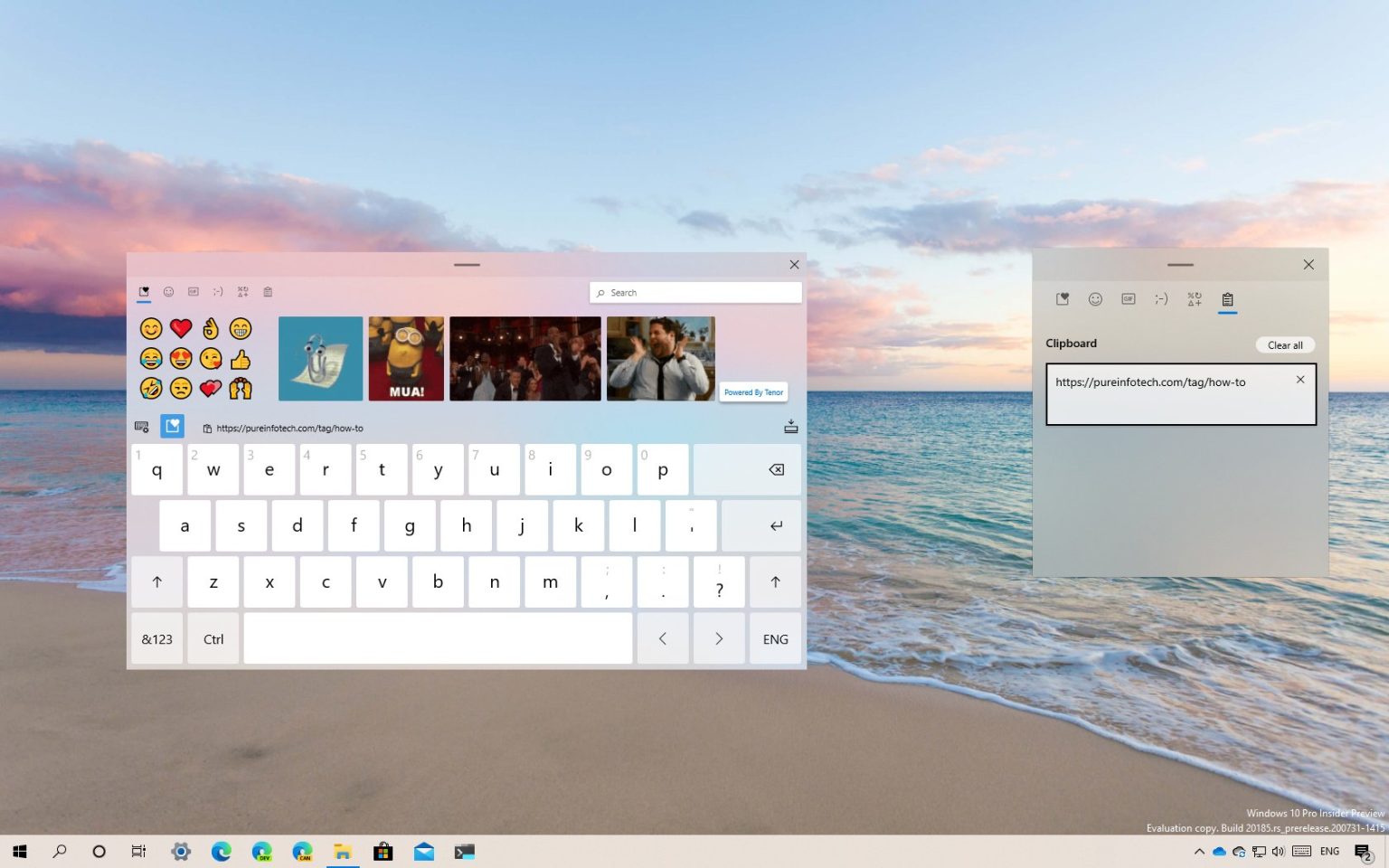À partir de la version 20206 via Dev Channel, Windows 10 introduit une nouvelle conception Emoji Picker qui intègre désormais la prise en charge des images GIF animées et de l'historique du presse-papiers. De plus, le même aperçu est également livré avec un clavier tactile raffiné avec des touches arrondies et une barre d'applications pour faciliter le déplacement du clavier, similaire à l'expérience incluse avec Windows 10X.
Les nouvelles expériences sont disponibles officiellement à partir de Windows 10 build 20206, mais seul un sous-ensemble de testeurs les recevra par défaut, ce qui signifie que si vous souhaitez les essayer, vous devez les activer manuellement avec un outil tiers appelé « ViVeTool ». » créé par Rafael Rivera et Lucas dans GitHub.
Dans ce guide, vous apprendrez les étapes pour activer le nouveau panneau emoji ainsi que le nouveau clavier tactile sur Windows 10.
Activer le nouveau sélecteur Emoji et le clavier tactile Windows 10
Pour activer la nouvelle conception des emoji et du clavier tactile sur Windows 10 build 20206 ou version ultérieure, procédez comme suit :
-
Téléchargez le ViveTool-vx.xxzip fichier pour activer les nouvelles expériences.
-
Double-cliquez sur le dossier zip pour l'ouvrir avec l'Explorateur de fichiers.
-
Clique le Extraire tout du ruban « Outils de dossier compressé ».
-
Clique le Extrait bouton.
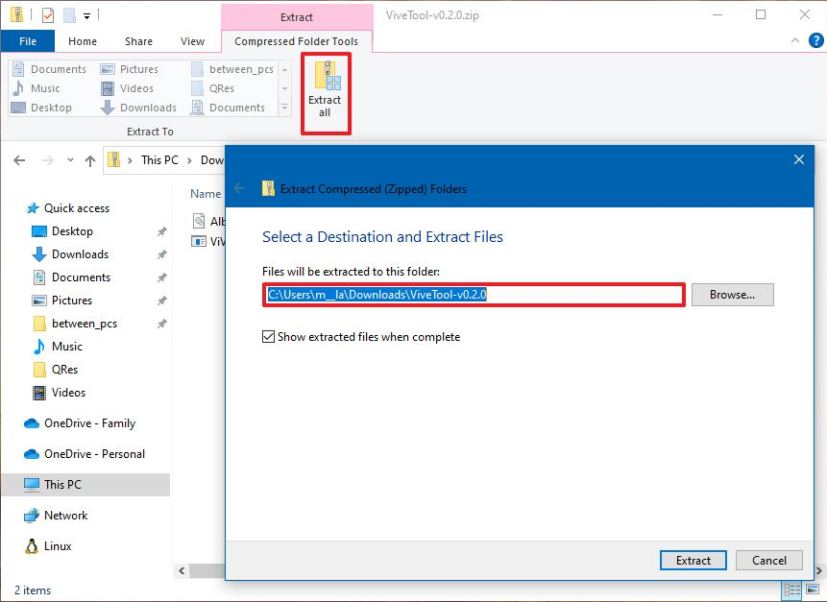
Extraire ViveTool -
Copiez le chemin vers le dossier.
-
Ouvrir Le menu Démarrer.
-
Rechercher Invite de commandecliquez avec le bouton droit sur le premier résultat et sélectionnez le Exécuter en tant qu'administrateur option.
-
Tapez la commande suivante pour accéder au dossier ViveTool et appuyez sur Entrer:
cd c:YOURFOLDERPATHViveTool-v0.2.0
Dans la commande n'oubliez pas de changer le chemin d'accès au dossier avec votre chemin.
-
Tapez la commande suivante pour activer les nouvelles expériences emoji et clavier sur Windows 10 et appuyez sur Entrer:
vivetool.exe addconfig 20438551 2
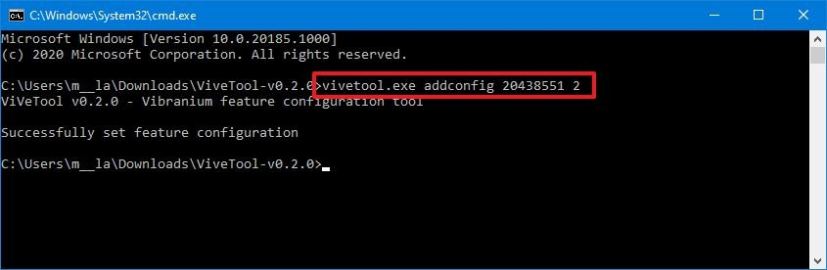
Windows 10 nouveau active de nouveaux emoji et clavier -
Redémarrez votre appareil.
Une fois les étapes terminées, vous pouvez accéder au nouveau panneau emoji avec la « Touche Windows + ; » ou les raccourcis clavier « Touche Windows + V ». Vous pouvez également accéder à la nouvelle expérience du clavier tactile en cliquant avec le bouton droit sur la barre des tâches, en sélectionnant le bouton Afficher le clavier tactile et en cliquant sur le bouton du clavier dans la zone de notification de la barre des tâches.
Si vous changez d'avis, vous pouvez annuler les modifications avec les mêmes instructions, mais sur étape n°10assurez-vous d'utiliser cette commande : vivetool addconfig 20438551 1.
Pourquoi vous pouvez faire confiance à Winfix.net
Je combine les connaissances d'experts avec des conseils centrés sur l'utilisateur, des recherches et des tests rigoureux pour garantir que vous recevez des guides techniques fiables et faciles à suivre. Examinez le processus de publication.